چه باید بدانیم
- رفتن به Menu > Preferences > Config Editor. جستجوی network.protocol-handler.warn-external.http.
- مقادیر را روی True برای network.protocol-handler.warn-external.http و تنظیم کنید.https.
- پیوندی را در Thunderbird باز کنید، Choose را انتخاب کنید و یک مرورگر وب را انتخاب کنید. همیشه از این برنامه استفاده کنید را علامت بزنید.
این مقاله نحوه تغییر مرورگر پیشفرض Thunderbird را برای باز کردن URLها توضیح میدهد. این دستورالعملها برای Thunderbird 91.10 اعمال میشود، بنابراین قبل از شروع به آخرین نسخه بهروزرسانی کنید.
تنظیم مرورگر پیش فرض در Thunderbird
Thunderbird معمولاً رویداد را به مرورگر وب پیشفرض شما منتقل میکند. در شرایط عادی، همه اینها بدون هیچ مشکلی انجام می شود. با این حال، اگر مشکلی پیش بیاید، باید بدانید که چگونه Thunderbird را دقیقاً بگویید که از کدام مرورگر وب استفاده کند.
-
Menu را انتخاب کنید (سه خط) > Preferences.

Image -
به پایین پنجره Preferences بروید و Config Editor را انتخاب کنید.

Image -
نمایش همه را انتخاب کنید تا تنظیمات ویرایشگر پیکربندی آشکار شود.

Image -
از جستجو در بالای پنجره Config Editor برای جستجوی network.protocol-handler.warn-external.http استفاده کنید.
سپس، روی network.protocol-handler.warn-external.http و network.protocol-handler.warn-external دوبار کلیک کنید.httpsتا مقادیر خود را روی True تنظیم کنید.

Image -
ویرایشگر پیکربندی را ببندید، سپس پیوندی را در ایمیل باز کنید. در پنجره بازشو، Choose را در کنار Choose other Application انتخاب کنید.

Image -
فایل برنامه را برای مرورگری که میخواهید پیشفرض کنید، پیدا کرده و انتخاب کنید. برای مثال، برای انتخاب Chrome در ویندوز، به C: > Program Files > Google >بروید Chrome > برنامه.

Image -
کادر کنار همیشه از این برنامه برای باز کردن پیوندهای استفاده کنید، سپس Open Link را انتخاب کنید. را انتخاب کنید.

Image - Thunderbird را راه اندازی مجدد کنید. اگر همه چیز جواب داد، Thunderbird کلیکها را روی URLها به هر مرورگری که انتخاب کردهاید ارسال میکند.
این تکنیک مرورگر وب پیش فرض شما را در همه برنامه های شما تغییر نمی دهد. این تنظیم فقط بر تاندربرد تأثیر میگذارد.
نکته حرفه ای
با دنبال کردن مراحل بالا، میتوانید Thunderbird را طوری تنظیم کنید که از مرورگر وب دیگری غیر از مرورگر پیشفرض استفاده کند که بقیه برنامههای رایانه شما از آن استفاده میکنند. اگر نگران ویروس هایی هستید که از طریق ایمیل وارد می شوند و فقط می خواهید این صفحات وب را در یک مرورگر وب با امنیت بالا مشاهده کنید، می تواند مفید باشد.
و، می توانید URL های مبتنی بر HTTP را با یک مرورگر و URL های مبتنی بر HTTPS را با مرورگر دیگری مدیریت کنید. باز هم، این موضوع می تواند برای مسائل امنیتی و حفظ حریم خصوصی در نظر گرفته شود. در حالی که ممکن است به درخواست های HTTPS (رمزگذاری شده) خود برای هر یک از مرورگرهای وب نصب شده خود اعتماد کنید، ممکن است بخواهید درخواست های HTTP (غیر رمزگذاری شده) شما توسط مرورگر دیگری بررسی شود.
برای تغییر مرورگر وب مورد استفاده در آینده، به تنظیمات Thunderbird بروید و به قسمت Files & Attachments بروید. در کنار http و https ، منوی کشویی را در زیر Action انتخاب کنید تا یک مرورگر جدید انتخاب کنید.
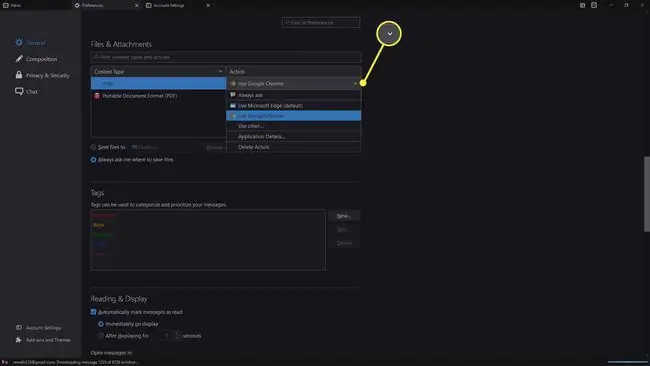
در لینوکس، این تغییر باید روی توزیع خاص شما با محیط دسکتاپ خاص شما کار کند.






